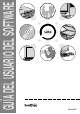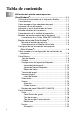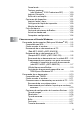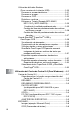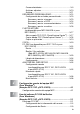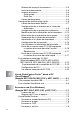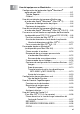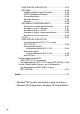GUÍA DEL USUARIO DEL SOFTWARE Versión C
Tabla de contenido 1 i Utilización del aparato como impresora (Para Windows®) .................................................................. 1-1 Utilizando el controlador de la Impresora Brother ............ 1-1 Características.................................................................. 1-1 Cómo escoger el tipo adecuado de papel ........................ 1-2 Impresión de un documento ............................................. 1-2 Impresión y envío simultáneos de faxes..........................
Como fondo.......................................................... 1-20 Texto en contorno (sólo Windows® 2000 Professional/XP) ........... 1-20 Imprimir Estampilla............................................... 1-20 Estilo de la estampilla........................................... 1-21 Opciones del dispositivo........................................... 1-22 Imprimir fecha y hora............................................ 1-22 Configuración rápida de impresión.......................
Utilización del botón Escáner (Para usuarios de la interfaz USB) ............................. 2-20 Escanear a correo electrónico .................................. 2-21 Escanear a imagen...................................................2-21 Escanear a OCR....................................................... 2-22 Digitalizar a archivo .................................................. 2-22 Escanear a Tarjeta (Excepto MFC-3240C, MFC-210C y MFC-5440CN).................................
Correo electrónico ...................................................... 3-9 Archivos adjuntos ..................................................... 3-10 Archivo...................................................................... 3-11 ESCANEADO PERSONALIZADO ................................. 3-12 Configuración de un botón personalizado ................ 3-13 Escanear y enviar a imagen: ................................ 3-13 Escanear y enviar a OCR:....................................
Número de acceso a línea externa............................. 5-3 Incluir encabezamiento............................................... 5-3 Interfaz de usuario ...................................................... 5-4 Estilo simple ........................................................... 5-4 Estilo Fax................................................................ 5-4 Libreta de direcciones................................................. 5-5 Configuración de Marcación rápida ..........................
8 Uso del equipo con un Macintosh® .................................... 8-1 Configuración del ordenador Apple® Macintosh® equipado con USB........................................................ 8-1 Tipo de Soporte .......................................................... 8-2 Calidad ....................................................................... 8-2 Uso del controlador de impresora Brother con el ordenador Apple® Macintosh® (Mac OS® X) ............ 8-4 Opciones de configuración de página ........
AJUSTES DEL DISPOSITIVO.................................. 8-29 ESCANEO ................................................................ 8-30 Imagen (ejemplo: Apple PreView) ........................ 8-30 OCR (Procesador de textos) ................................ 8-32 Correo electrónico ................................................ 8-33 Archivos adjuntos .................................................8-34 Archivo..................................................................
1 Utilización del aparato como impresora (Para Windows®) Utilizando el controlador de la Impresora Brother El controlador de impresora es un programa de software que traduce datos desde el formato utilizado por el ordenador al formato específico de determinada impresora, empleando para ello el lenguaje de comandos de impresora o de descripción de página. Encontrará los controladores de impresora en el CD-ROM adjunto.
Cómo escoger el tipo adecuado de papel Para obtener una impresión de gran calidad con el equipo, es muy importante seleccionar el tipo de papel correcto. Asegúrese de leer Acerca del papel en el Manual del usuario antes de seleccionar y comprar papel para el equipo. Impresión de un documento Cuando el aparato recibe datos del ordenador, primero coge papel de la bandeja. La bandeja de papel admite una gran diversidad de tipos de papel y sobres. 1 Desde el ordenador, seleccione el comando Imprimir.
Impresión y envío simultáneos de faxes El aparato puede imprimir desde el ordenador mientras envía o recibe un fax almacenado en memoria, o mientras escanea un documento en el ordenador. El envío de faxes no se detiene durante la impresión desde el PC. No obstante, cuando el aparato está copiando o recibiendo un fax sobre papel, detiene la operación de impresión por PC, y a continuación continúa imprimiendo al acabar la copia o recepción del fax.
Monitor del estado (Sólo Windows®) Esta aplicación supervisa el dispositivo en el ordenador para errores del dispositivo tales como: sin papel, atasco de papel o sin tinta. Cuando la aplicación del Monitor del estado detecta un error de este estilo, una ventana de notificación aparece en el ordenador.
Cómo desactivar el Monitor del estado Si desea Apagar la aplicación del Monitor del estado, siga los siguientes pasos. 1 Haga clic con el botón derecho en el icono del Monitor del estado o en la ventana y seleccione Cargar en Inicio en el menú. 2 Ajuste esta función en Off (desactivado) y cierre la ventana desde Salir.
Configuración del controlador de impresión (Sólo Windows®) Para usuarios de Macintosh®, consulte Uso del controlador de impresora Brother con el ordenador Apple® Macintosh® (Mac OS® X) en la página 8-4.
Ficha Básica * 1 2 3 4 1 2 3 4 Seleccione Tipo de soporte y Calidad. Seleccione el Tamaño del papel, Formato página, Línea del borde (si procede), Orientación, número de Copias y el orden de las páginas. Seleccione la Tamaño de papel. (Sólo MFC-5840CN) Haga clic en Aceptar para aplicar las opciones de configuración seleccionadas. Para volver a los ajustes predeterminados, haga clic en el botón Predeterminado, y a continuación haga clic en el botón Aceptar.
Tipo de Soporte Para obtener resultados óptimos, el medio de impresión debe seleccionarse desde el controlador. El aparato cambia el procedimiento de impresión en función del tipo de soporte seleccionado. Papel normal Papel inyección de tinta Papel Glossy Transparencias Papel de secado lento Seleccione el papel de secado lento cuando imprima con el tipo de papel normal sobre el cual la tinta se seca muy lentamente. Con esta configuración el texto podría quedar algo borroso.
■ Rápida: 600 x 150 ppp. Es el modo de impresión más rápido, con un consumo de tinta mínimo. Utilice este modo para imprimir documentos muy voluminosos o borradores.
Impresión bidireccional Si se selecciona la opción Impresión bidireccional, los cabezales de impresión imprimirán en ambas direcciones, obviamente a una velocidad más alta. Si no se selecciona esta opción, los cabezales de impresión imprimirán en una sola dirección para generar copias impresas de mayor calidad. Impresión Normal Mejorada Use este modo si aparecen bandas o líneas sobre el papel. Estas impresiones a una resolución incrementada ayudan a evitar este tipo de líneas sobre el papel.
■ Nivel de Blanco Esta opción permite ajustar el matiz de las áreas blancas de una imagen. La iluminación, la configuración de la cámara y otros factores influyen en la tonalidad que presenta el color blanco. Las partes blancas pueden a veces aparecer ligeramente rosadas, amarillentas o con sombras de otro color. Este ajuste permite corregir dichos efectos y recuperar el blanco original de la imagen. ■ Definición Esta opción permite retocar los detalles de una imagen.
Tamaño del papel La opción Tamaño del papel presenta una amplia variedad de tamaños de papel estándar. Si lo desea, se puede crear un tamaño personalizado del papel. Este tamaño puede variar desde 88,9 x 127,0 mm a 215,9 x 355,6 mm. También puede seleccionar configuración sin bordes para papeles específicos. Desde la lista desplegable, seleccione el Tamaño del Papel que esté utilizando. Podrá especificar un tamaño personalizado seleccionando la opción Definido por el usuario.
Formato página La opción Formato página permite reducir el tamaño de la imagen de una página para imprimir varias en una sola hoja de papel, o bien ampliar el tamaño de la imagen para imprimir una página en varias hojas. Si está utilizando Windows® 98/98SE/Me, la opción formato 4 en 1 no está disponible. Línea del borde Al imprimir varias páginas en una misma hoja mediante la función Formato página, puede optar por un borde continuo, discontinuo o sin borde para cada página de la hoja.
Copias La opción Copias permite seleccionar el número de copias que desea imprimir (entre 1 y 999). Intercalar Activando la casilla de verificación Intercalar, se imprimirá una copia completa del documento y, a continuación, se repetirá el número de veces que se haya especificado. Si la casilla de verificación Intercalar está desactivada, cada página se imprimirá el número de veces especificado y, a continuación, se imprimirá la siguiente página del documento.
Ficha Avanzada 1 2 3 4 Para volver a la configuración predeterminada, haga clic en el botón Predeterminado. Cambie las opciones de configuración de la ficha seleccionando cualquiera de los siguientes iconos: 1. Color 2. Escala 3. Estampilla 4.
Color Color/Escala de grises Esta opción permite imprimir en blanco y negro un documento en color, utilizando la escala de grises. Tipo de imagen El controlador de impresora seleccionará el ajuste de color y el método de semitonos idóneos, en función del tipo de imagen. En general, el texto y los gráficos comerciales se imprimen con nitidez, y las imágenes fotográficas con más suavidad. ■ Automático: El controlador de impresora selecciona automáticamente el tipo de imagen.
Tipo de imagen Personalizado Es posible seleccionar manualmente el método de ajuste de colores. Seleccione el método óptimo para el documento que vaya a imprimir. Igualar monitor El color se ajusta para obtener la tonalidad más parecida a la del color del monitor del PC. ■ Natural: Opción idónea para imágenes fotográficas. El color se ajusta para imprimirse en una tonalidad más natural. ■ Intenso: Opción idónea para los gráficos comerciales tales como gráficos y textos.
Medio tono El aparato puede utilizar dos métodos (Difusión o Gradual) de organización de ubicación de los puntos para expresar los semitonos. Hay varios patrones predefinidos ya configurados para esto, y podrá seleccionar el más idóneo para el documento en cuestión. Seleccione el método apropiado. ■ Difusión: Los puntos se insertan aleatoriamente para crear los semitonos. Este método de impresión es idóneo para imprimir fotos con sombreados delicados y gráficos.
Escala Es posible cambiar el tamaño de la impresión del documento mediante la función Escala. ■ Active la casilla de verificación Apagada si desea imprimir el documento tal y como aparece en la pantalla. ■ Active la casilla de verificación Ajustar a tamaño de papel si el tamaño del documento no es habitual o si sólo tiene papel de tamaño normal. ■ Active la casilla de verificación Libre si desea reducir el tamaño.
Estampilla Puede incluir un logotipo o texto en el documento en forma Marca de agua. Puede seleccionar cualquiera de las Marcas de agua predeterminadas, o bien puede utilizar un archivo de mapa de bits o de texto que haya creado. Active la casilla de verificación Utilizar estampilla y, a continuación, seleccione la marca de agua que desee utilizar. Como fondo Active la casilla de verificación Como fondo para imprimir la imagen de la marca de agua como fondo del documento.
Estilo de la estampilla Se puede modificar el tamaño y la posición de la marca de agua. Para ello, seleccione la marca de agua y, a continuación, haga clic en el botón Editar. Si quiere agregar una marca de agua nueva, haga clic en el botón Nueva y, a continuación seleccione Texto o Mapa de bits en Estilo de la estampilla. ■ Título Se puede seleccionar CONFIDENCIAL, COPIA o BORRADOR como título estándar, o introducir el título que desee en el espacio para dicho elemento.
Opciones del dispositivo Permite configurar las siguientes opciones de la impresora: Imprimir fecha y hora Cuando se activa, la función Imprimir fecha y hora imprime la fecha y la hora del reloj del ordenador en el documento. Haga clic en el botón Configuración para cambiar el formato de Fecha y de Hora, así como la Posición y la Fuente. Para incluir un fondo con la Fecha y la Hora, seleccione Opaco.
Configuración rápida de impresión La opción Configuración rápida de impresión permite seleccionar rápidamente las opciones de configuración del controlador. Para ver la configuración sólo tiene que hacer clic en el icono de la bandeja de tareas. Esta función puede Activado o Desactivado desde Opciones de dispositivo. Monitor del estado Nos informa acerca de la cantidad de tinta y sobre el estado de la impresora (cualquier error que se produzca en la impresora) cuando esté imprimiendo.
Ficha Asistencia La ficha Asistencia nos informa sobre la versión y la configuración del controlador. Además, contiene vínculos o enlaces con las páginas Web del Centro de soluciones de Brother y con los sitios de Actualización de controladores.
2 Cómo escanear utilizando Windows® Las operaciones y los controladores de escaneado varían en función del sistema operativo que se esté utilizando. Para Windows® XP El equipo utiliza Windows® Imaging Acquisition (WIA) para escanear documentos. (Consulte Escaneado de documentos (Sólo para Windows® XP) en la página 2-2.) Además del controlador WIA también hay instalado un controlador de escaneado compatible con TWAIN.
Escaneado de documentos (Sólo para Windows® XP) Compatible con WIA Windows® XP utiliza Windows® Image Acquisition (WIA) para escanear imágenes desde el equipo. Puede escanear las imágenes directamente para enviarlas al visualizador PaperPort® que Brother incluye en el aparato, o bien puede escanear las imágenes directamente para enviarlas a cualquier otra aplicación de software que sea compatible con WIA o TWAIN. Cómo acceder al escáner 1 Abra la aplicación de software para escanear el documento.
Escaneado de un documento en el PC (Sólo MFC-3240C y MFC-3340CN) 1 Cargue el documento. A B C D 2 3 4 5 Seleccione el tipo de imagen (B). Seleccione Tamaño de página en la caja de la lista desplegable (D). Si necesita configurar en modo avanzado, haga clic en Ajustar la calidad de la imagen digitalizada (C). Podrá seleccionar Brillo, Contraste, Resolución y Tipo de imagen en Propiedades avanzadas. Haga clic en el botón Aceptar una vez que haya configurado las opciones.
■ La resolución máxima de escáner que puede seleccionarse es 1200 ppp. ■ Para resoluciones mayores de 1200 ppp, utilice la Utilidad de escaneo Brother. (Consulte Utilidad de escaneo Brother en la página 2-9.) ■ No podrá seleccionar un Origen del papel (A) que no sea la de Alimentador de documentos.
Escaneado de un documento en el PC (Excepto MFC-3240C y MFC-3340 CN) Existen dos métodos para escanear una página completa. Podrá utilizar la unidad ADF (Alimentador automático de documentos) o la superficie de cristal plano de escaneado. Si desea escanear y después recortar una parte de la página después de haber pre-escaneado el documento, utilice la superficie de cristal de escaneado (Plano). (Consulte Preescaneado para recortar la parte que se desea escanear en la página 2-13.
5 Si necesita configurar en modo avanzado, haga clic en Ajustar la calidad de la imagen digitalizada (C). Podrá seleccionar Brillo, Contraste, Resolución y Tipo de imagen en Propiedades avanzadas. Haga clic en el botón Aceptar una vez que haya configurado las opciones. ■ La resolución máxima de escáner que puede seleccionarse es de 1200 ppp. ■ Para resoluciones mayores de 1200 ppp, utilice la Utilidad de escaneo Brother. (Consulte Utilidad de escaneo Brother en la página 2-9.
Preescaneado para recortar una parte a escanear utilizando la superficie de cristal de escaneado (sólo MFC-3420C y MFC-3820CN). El botón Vista previa se utiliza para abrir la vista preliminar de una imagen con el objeto de recortar partes de la misma. Una vez que la vista preliminar tenga el aspecto deseado, haga clic en el botón Digitalizar de la ventana Digitalizar para escanear la imagen. 1 Coloque el documento boca abajo sobre la superficie de cristal de escaneado.
6 Si necesita configurar en modo avanzado, haga clic en Ajustar la calidad de la imagen digitalizada (C). Podrá seleccionar Brillo, Contraste, Resolución y Tipo de imagen en Propiedades avanzadas. Haga clic en el botón Aceptar una vez que haya configurado las opciones. C 7 Para empezar a escanear el documento, haga clic en el botón Digitalizar del cuadro de diálogo Escanear. Esta vez únicamente el área seleccionada del documento aparecerá en la ventana PaperPort® 9.
Utilidad de escaneo Brother La Utilidad de escaneo Brother se utiliza para configurar el controlador de escáner para resoluciones superiores a 1200 ppp, así como para cambiar el tamaño del papel. Si desea seleccionar tamaño oficio como tamaño predeterminado, cambie esta opción con esta utilidad. Para que la nueva configuración tenga efecto, deberá reiniciar el PC. La configuración tamaño de papel no está disponible para los modelos MFC-3240C, MFC-3340CN y MFC-3340CN.
Escaneado de un documento Compatible con TWAIN El software MFL-Pro Suite de Brother incluye un controlador de escáner compatible con TWAIN. Los controladores TWAIN son compatibles con el protocolo universal normalizado para las comunicaciones entre escáneres y las aplicaciones de software.
Cómo acceder al escáner 1 Abra la aplicación de software (ScanSoft® PaperPort® 9.0SE) para escanear un documento. Las instrucciones para escanear que aparecen en este Manual sirven como referencia cuando se selecciona ScanSoft® PaperPort® 9.0SE. 2 3 Seleccione Digitalizar del menú desplegable Archivo, o bien seleccione el botón Escanear. En el panel izquierdo se abrirá la ventana Digitalizar. Seleccione Brother MFC-XXXX USB o Brother MFC-XXXX LAN en el cuadro de lista del menú desplegable Escanear.
Cómo escanear un documento para enviarlo al PC Se puede escanear una página entera —O BIEN— escanear una parte de la página tras preescanear el documento. Escaneado de una página entera 1 2 Cargue el documento.
Preescaneado para recortar la parte que se desea escanear El botón Preescanear se utiliza para la vista preliminar de una imagen con el objeto de recortar las partes que no se quiera que formen parte de la imagen. Una vez que la vista preliminar presente la imagen de su preferencia, haga clic en el botón Iniciar de la ventana Escáner para escanear la imagen. 1 Cargue el documento.
5 Cargue de nuevo el documento. Si el modelo es de tipo plano y cargó el documento en el cristal de escaneado en el paso 1, sáltese este paso. 6 Haga clic en Iniciar. Esta vez únicamente el área seleccionada del documento aparecerá en la ventana PaperPort® 9.0SE windows (o en la ventana de la aplicación de software). 7 En la ventana PaperPort® 9.0SE, aplique las opciones disponibles para afinar la imagen.
Opciones de configuración de la ventana Escáner Tipo de imagen Seleccione el tipo de imagen de salida desde Fotografía, Web o Texto. Las opciones Resolución y Tipo de escaneo se verán afectadas en cada configuración predeterminada. La configuración predeterminada es la siguiente: Tipo de imagen Resolución Tipo de escaneo Fotografía Seleccione esta opción para escanear imágenes fotográficas. 300 x 300 ppp color de 24 bits Web Seleccione esta opción para adjuntar la imagen escaneada a páginas Web.
Resolución La resolución de escaneado se puede modificar desde la lista desplegable Resolución. Cuanto más alta la resolución, más memoria ocupará y más se prolongará el tiempo de transferencia, aunque como contrapartida la imagen escaneada contendrá más detalles. La siguiente tabla indica las opciones de resolución y los colores disponibles.
Tipo de escaneo Blanco y negro: Configure el Tipo de escaneado como Blanco y negro para textos o líneas. Escala de grises: Configure el Tipo de escaneo como Grises (Difusión de errores) o Gris verdadero para imágenes fotográficas. Colores: Seleccione una de las dos opciones: 256 Colores, que escanea hasta 256 colores, o Color de 24 bits que escanea hasta 16,8 millones de colores.
Tamaño documento A continuación se indican las opciones de tamaño: ■ A4 210 x 297 mm ■ JIS B5 182 x 257 mm ■ Carta (216 x 279 mm) ■ Oficio (216 x 356 mm) ■ A5 148 x 210 mm ■ Ejecutivo (190 x 254 mm) ■ Tarjeta de presentación ■ Foto 4 x 6 pul. ■ Foto 2 5 x 8 pda ■ Foto L 89 x 127 mm ■ Foto 2L 127 x 178 mm ■ Postal 1 100 x 148 mm ■ Postal 2 (doble) 148 x 200 mm ■ Personalizar (configurable por el usuario entre 0,35 x 0,35 pul. a 8,5 x 14 pul. o 8,9 x 8.9 mm a 215,9 x 355,6 mm.
Si se seleccionó la opción Personalizar, se abrirá el cuadro de diálogo Tamaño documento personalizado. Asigne el Nombre, Ancho y Alto del documento. Puede seleccionar “mm” o “pulgada” como unidad del Ancho y el Alto. En la pantalla podrá ver el tamaño real seleccionado. ■ Ancho: muestra el ancho del área escaneada ■ Alto: muestra el alto del área escaneada ■ Tamaño datos: muestra el tamaño aproximado de los datos, calculado en formato de mapa de bits.
Utilización del botón Escáner (Para usuarios de la interfaz USB) Si utiliza el botón Escanear en una red, consulte Uso del botón Escáner en la página 7-5. Se puede utilizar (Escáner) del panel de control para escanear originales y enviarlos directamente a un procesador de textos, un programa de gráficos, una aplicación de correo electrónico o una carpeta del ordenador. La ventaja de utilizar (Escáner) es que permite evitar el engorroso proceso necesario para escanear desde el ordenador.
Escanear a correo electrónico Puede escanear un documento en blanco y negro o en color y enviarlo a la aplicación de correo electrónico como un archivo adjunto. Se puede cambiar la configuración predeterminada del (Escáner). (Consulte Correo electrónico en la página 3-9.) 1 2 3 Cargue el documento. Pulse (Escáner). Escanea E-Mail Pulse ▲ o ▼ para seleccionar Escanea E-Mail. Pulse Inicio negro o Inicio color.
Escanear a OCR Si el original es un documento de texto, podrá hacer que ScanSoft® OmniPage® OCR lo convierta en un archivo de texto editable y, a continuación, abrir el resultado en un procesador de textos para verlo y modificarlo. Se puede cambiar la configuración (Escáner). (Consulte OCR (Procesador de textos) en la página 3-8.) 1 Cargue el documento. 2 3 Pulse (Escáner). Escanear a OCR Pulse ▲ o ▼ para seleccionar Escanear a OCR. Pulse Inicio negro o Inicio color.
Escanear a Tarjeta (Excepto MFC-3240C, MFC-210C y MFC-5440CN) Puede escanear en blanco y negro, así como documentos en color en un soporte tarjeta. Los documentos en blanco y negro se almacenarán en un formato PDF (*.PDF) o formato TIFF (*.TIFF). Los documentos en color pueden ser guardados en formatos de archivo PDF (*.PDF) o formato JEPG (*.JPG). La configuración predeterminada es Color 150 ppp, y el formato de archivo predeterminado es PDF.
4 Pulse ▲ o ▼ para seleccionar Escanea a mem.. Para cambiar la calidad, pulse Menú/Fijar (Menu/Set) y continúe a partir del Paso 5. —O BIEN— Pulse Inicio negro o Inicio color para iniciar el escaneado sin cambiar ninguna configuración. 5 Pulse ▲ o ▼ para seleccionar la opción de calidad de su preferencia. Para cambiar el tipo de archivo, pulse Menú/Fijar (Menu/Set) y continúe a partir del Paso 6. —O BIEN— Para iniciar el escaneado, pulse Inicio negro o Inicio color.
Cambio de la calidad predeterminada (Para MFC-3340CN, MFC-410CN, MFC-620CN y MFC-5840CN) 1 Pulse Menú/Fijar (Menu/Set), 4, 1.Calidad 8, 1. 2 Pulse ▲ o ▼ para seleccionar ByN 200x100 ppp, ByN 200 ppp, Color 150 ppp, Color 300 ppp o Color 600 ppp. Pulse Menú/Fijar (Menu/Set). 3 Pulse Detener/Salir. (Para el modelo DCP-110C ni el DCP-310CN) 1 Pulse Menú. 2 Pulse ▲ o ▼ para seleccionar 2.PhotoCapture. Pulse Fijar. 3 Pulse ▲ o ▼ para seleccionar 8.Escanea a mem.. Pulse Fijar. 4 Pulse ▲ o ▼ para seleccionar 1.
Cambio del formato predeterminado de archivos en Blanco y negro (Para MFC-3340CN, MFC-410CN, MFC-620CN y MFC-5840CN) 1 Pulse Menú/Fijar (Menu/Set), 4, 2.Fichero negro 8, 2. 2 Pulse ▲ o ▼ para seleccionar TIFF o PDF. Pulse Menú/Fijar (Menu/Set). 3 Pulse Detener/Salir. (Para el modelo DCP-110C y el DCP-310CN) 1 Pulse Menú. 2 Pulse ▲ o ▼ para seleccionar 2.PhotoCapture. Pulse Fijar. 3 Pulse ▲ o ▼ para seleccionar 8.Escanea a mem.. Pulse Fijar. 4 Pulse ▲ o ▼ para seleccionar 2.Fichero negro. Pulse Fijar. 2.
Cambio del formato predeterminado de archivos de color (Para MFC-3340CN, MFC-410CN, MFC-620CN y MFC-5840CN) 1 Pulse Menú/Fijar (Menu/Set), 4, 3.Fichero color 8, 3. 2 Pulse ▲ o ▼ para seleccionar PDF o JPEG. Pulse Menú/Fijar (Menu/Set). 3 Pulse Detener/Salir. (Para el modelo DCP-110C y el DCP-310CN) 1 Pulse Menú. 2 Pulse ▲ o ▼ para seleccionar 2.PhotoCapture. Pulse Fijar. 3 Pulse ▲ o ▼ para seleccionar 8.Escanea a mem.. Pulse Fijar. 4 Pulse ▲ o ▼ para seleccionar 3.Fichero color. Pulse Fijar. 3.
Uso de ScanSoft® PaperPort® 9.0SE y OmniPage® OCR ScanSoft® PaperPort® 9.0SE para Brother es una aplicación de gestión de documentos. PaperPort® 9.0SE se utiliza para ver documentos escaneados. PaperPort® 9.0SE incorpora un sofisticado, aunque sencillo, sistema de archivado que le ayudará a organizar los documentos de gráficos y de texto. Permite combinar o "apilar" documentos de diferentes formatos para su impresión, envío por fax o archivado. Para acceder a ScanSoft® PaperPort® 9.
Visualización de elementos ScanSoft® PaperPort® 9.0SE ofrece diversas opciones para ver elementos: Vista escritorio muestra una miniatura (un pequeño gráfico que representa cada elemento de un escritorio o carpeta). Los elementos de la carpeta seleccionada aparecerán en el Escritorio de PaperPort® 9.0SE. Allí podrá ver tanto los elementos de PaperPort® 9.0SE (archivos MAX) como elementos no creados en PaperPort® 9.0SE (archivos generados mediante otras aplicaciones).
Organización de los elementos en carpetas PaperPort® 9.0SE incorpora un sencillo sistema de archivado para facilitar la organización de los elementos. Este sistema consta de carpetas y de elementos que pueden seleccionarse en Ver Escritorio. Los elementos pueden ser de PaperPort® 9.0SE o pueden no ser de PaperPort® 9.0SE: ■ Las carpetas se organizan con una estructura en árbol en la vista de carpetas.
ScanSoft® OmniPage® OCR permite convertir imágenes de texto en archivos de texto que pueden modificarse ScanSoft® PaperPort® 9.0SE puede convertir rápidamente el texto de un elemento de ScanSoft® PaperPort® 9.0SE (que, en realidad, no es más que la imagen del texto) en un archivo de texto que puede modificarse con un procesador de textos. PaperPort® 9.0SE utiliza la aplicación de reconocimiento óptico de caracteres ScanSoft® OmnioPage® OCR, incluida con PaperPort® 9.0SE. —O BIEN— PaperPort®9.
Es posible exportar elementos a otros formatos Es posible exportar o guardar elementos de PaperPort® 9.0SE en diversos formatos de archivo, como BMP, JPEG, TIFF o vista automática. Por ejemplo, para crear un archivo para una página Web, expórtelo como archivo JPEG. Las páginas Web suelen utilizar archivos JPEG para mostrar imágenes. Exportación desde un archivo de imagen 1 2 3 4 Seleccione el comando Enviar a del en el menú desplegable Archivo en la ventana PaperPort® 9.0SE.
3 Utilización del Centro de Control 2.0 (Para Windows®) Las funciones que pueden ser usadas en el Centro de Control 2.0 pueden variar dependiendo del modelo. Centro de Control 2.0 El Centro de Control 2.0 es una utilidad de software que permite un acceso rápido y fácil a las aplicaciones de uso frecuente. La utilización del Centro de control 2.0 elimina la necesidad de poner en funcionamiento manualmente aplicaciones específicas. El Centro de Control 2.
Cómo desactivar la función carga automática del Centro de Control 2.0 Una vez haya iniciado el Centro de Control 2.0 desde el Menú inicio, el icono aparecerá en la barra de tareas. Puede abrir la ventana del Centro de Control 2.0, para ello deberá hacer doble chic en el icono . Si no desea que el centro de Control 2.0 se ponga en funcionamiento automáticamente cada vez que inicie el ordenador; 1 Haga doble clic en el icono Centro de Control 2.0 ubicado en la bandeja de tareas, y seleccione Preferencias.
ESCANEO Esta sección contiene cuatro botones para las aplicaciones Escanear a imagen, Escanear a OCR, Escanear a correo electrónico y Escanear a archivo. ■ Imagen (Predeterminada: Microsoft Paint) — permite escanear una página directamente a cualquier aplicación de visualización o edición de gráficos. Puede seleccionar la aplicación de destino de su preferencia, MS Paint, Corel PhotoPaint, Adobe PhotoShop o cualquier tipo de editor de imágenes que tenga ya instalado en el ordenador).
PHOTOCAPTURE (no disponible para MFC-5440CN ni para MFC-3240C) Esta sección contiene tres funciones con las que puede acceder a la tarjeta soporte insertada en el equipo. Esta función está sólo disponible cuando el equipo está conectado al ordenador PC con un USB. ■ Abrir carpeta PCC — le permite ver los archivos y las carpetas que hay en la tarjeta de soporte. (Consulte Uso de PhotoCapture Center™ desde el PC en la página 6-1.
PC-FAX (no disponible para DCP-110C ni para DCP-310CN) Estos botones son para enviar o recibir faxes mediante la aplicación PC-FAX Brother. ■ Enviar — permite escanear cualquier página documento y enviar automáticamente la imagen en forma de fax desde el PC utilizando el software PC-FAX de Brother. (Consulte Envío por PC-FAX en la página 5-1.) ■ Recibir — permite recibir un PC-FAX haciendo clic en este botón.
ESCANEO Esta sección contiene cuatro botones para las aplicaciones Escanear a imagen, Escanear a OCR, Escanear a correo electrónico y Escanear a archivo. Imagen (ejemplo: Microsoft Paint) La función Escanear imagen le permite escanear una imagen directamente y enviarla a la aplicación gráfica para editar la imagen. Para cambiar los ajustes predeterminados, haga clic en el botón derecho del ratón y, a continuación, seleccione Botón Software. Cambie otros ajustes, si fuera necesario.
Para cambiar la aplicación de destino, seleccione la aplicación de su preferencia de la lista desplegable Tipo de archivo. Puede añadir una aplicación a la lista haciendo clic en el botón Añadir. Introduzca el Nombre de la aplicación (con un máximo de 30 caracteres) y la Ubicación de la aplicación. Puede también encontrar la ubicación de la aplicación, para ello haga clic en el botón . Elija el Tipo de archivo de la lista desplegable. Puede eliminar la aplicación que ha añadido.
OCR (Procesador de textos) La función Escanear a OCR convierte los datos de imagen de una página de gráficos en texto que puede ser modificado por cualquier procesador de textos. Puede cambiar el procesador de textos predeterminado. Para configurar Escanear a OCR, haga clic en el botón derecho del ratón y, a continuación, seleccione Botón Software.
Correo electrónico La función Escanear a correo electrónico le permite escanear un documento y enviarlo a su aplicación de correo electrónico predeterminada, de manera que pueda enviar un trabajo de escaneado a manera de adjunto. Para cambiar la aplicación de correo electrónico predeterminada o el tipo de archivo adjunto, haga clic con el botón derecho y, a continuación, seleccione Botón Software.
Archivos adjuntos Puede elegir entre los tipos de archivo que hay en la siguiente lista para usarlo como adjunto de su correo electrónico o para guardarlo en una carpeta. Tipo de archivo — Seleccione en la lista desplegable en qué tipo de archivo desea guardar las imágenes escaneadas. Mapa de bits de Windows (*.bmp) JPEG (*.jpg) TIFF - Sin comprimir (*.tif) TIFF - Comprimidas (*.tif) TIFF Multipágina - Sin comprimir (*.tif) TIFF Multipágina - Comprimida (*.tif) Gráficos de red portátiles (*.png) PDF (*.
Archivo El botón Escanear a archivo permite escanear una imagen y guardarla en el formato de archivo de su preferencia, en cualquier directorio del ordenador. De este modo podrá archivar fácilmente los documentos. Para configurar el tipo de archivo y especificar el directorio en el que desea guardarlo, haga clic con el botón derecho del ratón y seleccione Botón Software. Seleccione el tipo de archivo de su preferencia para guardar la imagen, escogiéndolo en la lista desplegable Tipo de archivo.
ESCANEADO PERSONALIZADO Existen cuatro botones, los cuales puede definirlos con sus preferencias y la configuración deseada para adaptarlos a sus necesidades de escaneado. Para configurar un botón, haga clic con el botón derecho del ratón sobre el botón que desee personalizar y, a continuación, se abrirá la ventana configuración. Hay disponibles cuatro funciones para la acción escanear, Escanear a imagen, Escanear a OCR, Escanear a correo electrónico y Escanear a archivo.
Configuración de un botón personalizado Para configurar un botón, haga clic con el botón derecho del ratón sobre el botón que desee personalizar y, a continuación, se abrirá la ventana configuración. Para configurar un botón efectúe el siguiente procedimiento. Escanear y enviar a imagen: En la ficha General Puede introducir hasta 30 caracteres en el campo Nombre para Personalización. Este nombre aparecerá como nombre del botón. Seleccione el tipo de escaneado en el campo Acción de Escaneado.
Escanear y enviar a OCR: En la ficha General Puede introducir hasta 30 caracteres en el campo Nombre para Personalización. Este nombre aparecerá como nombre del botón. Seleccione el tipo de escaneado en el campo Acción de Escaneado. En la ficha Valores Puede seleccionar los ajustes siguientes: Aplicación de destino, Tipo de archivo, Software OCR, Resolución, Tipo de escaneo, Tamaño documento, Brillo y Contraste. 3 - 14 UTILIZACIÓN DEL CENTRO DE CONTROL 2.
Escanear y enviar a correo electrónico: En la ficha General Puede introducir hasta 30 caracteres en el campo Nombre para Personalización. Este nombre aparecerá como nombre del botón. Seleccione el tipo de escaneado en el campo Acción de Escaneado. En la ficha Valores Puede seleccionar los ajustes siguientes: Applicación de correo electrónico, Tipo de archivo, Resolución, Tipo de escaneo, Tamaño documento, Brillo y Contraste. UTILIZACIÓN DEL CENTRO DE CONTROL 2.
Escanear y enviar a archivo: En la ficha General Puede introducir hasta 30 caracteres en el campo Nombre para Personalización. Este nombre aparecerá como nombre del botón. Seleccione el tipo de escaneado en el campo Acción de Escaneado. En la ficha Valores Seleccione el formato de archivo de entre los de la lista desplegable de Tipo de archivo.
PHOTOCAPTURE (no disponible para MFC-5440CN ni para MFC-3240C) Estos botones pueden ser usados para abrir o copiar los archivos y las carpetas de la tarjeta soporte que haya incorporado al equipo. Abrir carpeta PCC (PCC: PhotoCapture Center™) El botón Abrir Carpeta PCC le permite abrir el Explorador de Windows® para mostrar los archivos y las carpetas de la tarjeta de soporte. UTILIZACIÓN DEL CENTRO DE CONTROL 2.
Copiar desde PCC (PhotoCapture Center™) El botón Copiar desde PCC le permite copiar los archivos de la tarjeta de soporte en cualquier directorio de su disco duro. Para cambiar la carpeta de destino o cualquier otra opción, haga clic con el botón derecho del ratón y seleccione las opciones deseadas para copiar archivos. En la sección Copiar carpeta los ajustes predeterminados son Crear una carpeta basada en la fecha o mes de los archivos PCC, y Fecha.
Copiar a aplicación El botón Copiar a Aplicación le permite abrir los archivos desde una aplicación específica después de copiar la carpeta de la aplicación. Para cambiar las opciones de la carpeta, haga clic con el botón derecho del ratón y seleccione las opciones deseadas para copiar archivos. En la sección Copiar carpeta los ajustes predeterminados son Crear una carpeta basada en la fecha o mes de los archivos PCC, y Fecha.
COPIA Los botones Copia (1-4) se pueden personalizar para permitirle aprovechar las avanzadas funciones de copia incorporadas en los controladores de impresora Brother, como por ejemplo impresión N en 1. Antes de poder utilizar los botones de Copia, primero deberá configurar el controlador de la impresora haciendo clic sobre el botón con el botón derecho del ratón. Puede introducir hasta 30 caracteres en el campo Nombre para Copia y seleccione Relación Copia.
Antes de finalizar la configuración del botón Copia debe definir el Nombre de la Impresora. Haga clic en el botón Opciones de la Impresión para ver las opciones de configuración del controlador de impresora. La pantalla Opciones de la Impresión variará dependiendo del modelo de la impresora que haya seleccionado. En la ventana de los ajustes del controlador de la impresora se pueden elegir las funciones avanzadas para la impresión. Antes de poder utilizar los botones Copia, deberá configurarlos.
PC-FAX (no disponible para DCP-110C ni para DCP-310CN) Esta sección le permite abrir fácilmente el software para enviar o recibir un PC-FAX, o editar la libreta de direcciones haciendo clic en el botón apropiado. Enviar El botón Enviar permite escanear cualquier documento y enviar automáticamente la imagen en forma de fax desde el PC utilizando el software PC-FAX de Brother. (Consulte Envío por PC-FAX en la página 5-1.
Recibir / Ver recibidos (Sólo MFC-410CN, MFC-620CN, MFC-5440CN, MFC-5840CN y MFC-3340CN) El botón Recibir permite la recepción de PC-FAXes en el ordenador. Haciendo clic en este botón, el software para la recepción de PC-FAX está activado y comienza a recibir datos de fax. (Consulte Funcionamiento de la recepción de PC-FAX en la página 5-19.) Cuando el equipo está conectado a la red, no se puede usar esta función. .
Libreta de direcciones El botón Libreta de direcciones le permite añadir/modificar o eliminar datos de su libreta de direcciones. Haciendo clic en el botón, la ventana de la libreta de direcciones se abrirá para efectuar las tareas de edición deseadas. (Consulte Libreta de direcciones Brother en la página 5-7.) Configuración Haciendo clic en el botón Configuarción, puede configurar los ajustes del usuario utilizados por la aplicación PC-FAX.
AJUSTES DEL DISPOSITIVO En esta sección puede configuar los ajustes del equipo o comprobar los niveles de tinta, para ello haga clic en el botón. Cuando el equipo está conectado a la red, no se puede usar esta función. Configuración remota (no disponible para DCP-110C, DCP-310CN ni para MFC-210C) El botón Instalación Remota le permite abrir la ventana del programa de la configuración remota con el que puede configurar los menús de ajuste del equipo. UTILIZACIÓN DEL CENTRO DE CONTROL 2.
Marcación rápida (no disponible para DCP-110C, DCP-310CN ni para MFC-210C) El botón Llamada Rápida permite abrir la ventana Marcado rápido del programa Configuración remota, de manera que le sea fácil registrar o cambiar los números de marcación desde el ordenador al equipo. Nivel de tinta El botón Nivel Tinta abre la ventana Estado del monitor esta ventana muestra el nivel de tinta de cada cartucho. 3 - 26 UTILIZACIÓN DEL CENTRO DE CONTROL 2.
4 Configuración remota del equipo MFC (Para Windows®) (Excepto DCP-110C y DCP-310CN) Configuración remota del equipo MFC La aplicación de configuración remota del equipo MFC le permite configurar diversos ajustes del MFC desde una aplicación de Windows®. Cuando se accede a esta aplicación, la configuración del aparato se descarga al PC y para su visualización. Si cambia la configuración, puede descargarla directamente al aparato.
Botón OK Cuando se hace clic en OK, comienza el proceso de envío de los datos. El programa Configuración remota de MFC se cerrará si aparece un mensaje de error. En tal caso, introduzca los datos correctos y haga clic en OK. Botón Cancelar El botón Cancelar anula los cambios y sale de la aplicación de Configuración remota sin cargar ningún dato en el equipo. Botón Aplicar El botón Aplicar descarga los datos al aparato, pero no sale de la aplicación de Configuración Remota para que pueda hacer más cambios.
5 Uso del software PC-FAX de Brother (Para Windows®) (Excepto DCP-110C y DCP-310CN) Envío por PC-FAX La función PC-FAX de Brother permite utilizar el PC para enviar cualquier archivo de aplicación o documento en forma de fax normal. Así, un archivo creado en cualquier aplicación del PC podrá ser enviado como PC-FAX. Incluso es posible adjuntarle una nota de carátula.
Configuración de la información del usuario Para acceder a la información del usuario desde el cuadro de diálogo Envío por PC-FAX, haga clic en . (Consulte Envío de un archivo como PC-FAX empleando la interfaz de usuario de estilo Facsímil en la página 5-16.) 1 2 3 En el menú Inicio, seleccione sucesivamente Programas, Brother, Brother MFL-Pro Suite MFC-XXXX (XXXX es el nombre de su modelo) y, por último, Ajustes PC-FAX.
Configuración de Envío En el cuadro de diálogo Configuración PC-FAX Brother, haga clic en la ficha Enviando para abrir la siguiente pantalla. El usuario podrá optar por dos interfaces de usuario: Estilo simple o Estilo Fax. Para cambiar la interfaz de usuario, seleccione la opción de su preferencia: Estilo simple o Estilo Fax. (Consulte Interfaz de usuario en la página 5-4.) Número de acceso a línea externa Si tiene que teclear un número para acceder a una línea exterior, especifíquelo aquí.
Interfaz de usuario En la ficha Enviando, seleccione la interfaz de usuario que desee utilizar. Podrá optar entre Estilo simple o Estilo Fax.
Libreta de direcciones Si dispone de Outlook Express instalado en su PC, se puede seleccionar la libreta de direcciones a usar para enviar PC-FAX, Libreta de direcciones Brother o Libreta de direcciones Outlook Express, pudiendo seleccionar la ficha Libreta de Direcciones. Para seleccionar el archivo Libreta de direcciones se debe especificar la ruta de acceso y el nombre del archivo de base de datos que contiene la información de la base de datos.
Configuración de Marcación rápida En el cuadro de diálogo Configuración PC-FAX Brother, haga clic en la ficha Marcación Rápida. (Para poder utilizar esta función deberá haber seleccionado la interfaz de usuario Estilo Fax). En cada uno de los diez botones de Marcación Rápida podrá registrar un miembro o un grupo. Para registrar una dirección en un botón de Marcación rápida: 1 Haga clic en el botón Marcación Rápida que desea programar.
Libreta de direcciones Brother En el menú Inicio, seleccione sucesivamente Programas, Brother, Brother MFL-Pro Suite MFC-XXXX (XXXX es el nombre de su modelo) y, por último, Libreta de Direcciones PC-FAX.
Configuración de un miembro en la Libreta de direcciones En el cuadro de diálogo Libreta de direcciones de Brother podrá agregar, modificar y borrar la información guardada de miembros y de grupos. 1 En el cuadro de diálogo Libreta de direcciones, haga clic en el icono para agregar un miembro. Aparece el cuadro de diálogo Configuración de los miembros de Libreta de Direcciones Brother: 2 En el cuadro de diálogo Configuración de miembro, introduzca los datos del miembro.
Configuración de un grupo para multienvíos Si suele enviar el mismo PC-FAX a varios receptores, puede combinar a éstos en un grupo. 1 En el cuadro de diálogo Libreta de direcciones de Brother, haga clic en el icono para crear un grupo. Aparece el cuadro de diálogo Configuración de los grupos de Libreta de Direcciones Brother: 2 3 4 Escriba el nombre que desea asignar al nuevo grupo en el campo Nombre de Grupo.
Modificación de la información de los miembros 1 2 3 4 Seleccione el miembro o el grupo cuya información desea modificar. Haga clic en el icono de modificación . Cambie la información del miembro o del grupo. Haga clic en OK para guardar los cambios. Eliminación de un miembro o de un grupo 1 2 3 Seleccione el miembro o el grupo que desee eliminar. Haga clic en el icono de quitar . Cuando aparezca el cuadro de diálogo Confirmar borrar elemento, haga clic en OK.
3 4 5 Si está exportando un archivo ASCII, seleccione Carácter Separador - Tabulador o Coma. De este modo podrá selecciona entre un Tabulador o una Coma como carácter separador de los campos de datos. Seleccione Aceptar para guardar los datos. Asigne un nombre al archivo y, a continuación, seleccione Guardar.
Importación a la Libreta de direcciones Se pueden importar archivos ASCII (*.csv) o vCard (*.vcf, tarjetas de presentación electrónicas) a la Libreta de direcciones. Para importar un archivo de texto ASCII: 1 En la Libreta de direcciones, seleccione Archivo, elija Importar y, a continuación, haga clic en Texto. —O BIEN— Haga clic en vCard y continúe a partir del paso 5. 2 En la columna Elementos Disponibles, seleccione los campos de datos que desee importar y, a continuación, haga clic en Añadir>>.
5 Escriba el nombre del archivo y, a continuación, seleccione Abrir. Si seleccionó un archivo de texto en el Paso 1, el Tipo: será Ficheros de Texto(*.csv).
Configuración de una portada En el cuadro de diálogo PC-FAX, haga clic en para acceder a la pantalla de configuración de portada de PC-Fax.
Para introducir la Información de la portada Si desea enviar un fax a más de un destinatario, la información acerca del mismo no aparecerá impresa en la portada. A De Comentario Escriba el comentario que desee que aparezca en la portada. Forma Seleccione el formato de portada que desea utilizar. Importar BMP Si lo desea, en la portada se puede insertar un archivo de mapa de bits con, por ejemplo, el logotipo de la organización.
Envío de un archivo como PC-FAX empleando la interfaz de usuario de estilo Facsímil 1 2 3 Cree un archivo en Word, Excel, Paint, Draw o en cualquier otra aplicación del PC. En el menú Archivo, seleccione Imprimir. Aparece el cuadro de diálogo Imprimir: Seleccione Brother PC-FAX como su impresora, y a continuación haga clic en Imprimir. La interfaz de usuario de estilo facsímil aparecerá si no se marca la configuración de interfaz de usuario tal como se detalla en la página 5-3.
4 Especifique el número de fax empleando cualquiera de los siguientes métodos: ■ Marque el número con el teclado de marcación. ■ Haga clic en cualquiera de los 10 botones Marcación Rápida. ■ Haga clic en el botón Libreta de Direcciones y, a continuación, seleccione en la misma un miembro o un grupo. Si comete algún error, puede hacer clic en Limpiar para eliminar todas las entradas.
3 Seleccione Brother PC-FAX como su impresora, y a continuación haga clic en Imprimir. La interfaz de usuario de Estilo simple aparecerá si no se marca la configuración de interfaz de usuario tal como se detalla en la página 5-3. 4 En el A: campo, teclee el número de fax del destinatario. También puede usar la Libreta de direcciones para seleccionar los números de fax de los destinatarios haciendo clic en el botón A:. botón.
Para configurar recepción PC-FAX (Sólo los modelos MFC-410CN, MFC-620CN, MFC-5440CN, MFC-5840CN y MFC-3340CN) La función Recepción PC-FAX cargará automáticamente los faxes recibidos por el equipo al PC para su visualización, impresión o eliminación. Antes de usar la función Recepción PC-FAX, debe seleccionar la opción Recepción PC-FAX del menú del equipo. (Consulte Setting PC Fax Rx en el Manual del usuario.) La recepción de PC-FAX sólo estará disponible al utilizar la conexión USB, no para la conexión LAN.
3 4 5 6 En Guardar fichero en, use el botón Examinar si quiere cambiar la ruta de acceso de los archivos PC-FAX. En Formato del Fichero, seleccione .tif o .max como formato en que se guardará el documento recibido. El formato predeterminado es .tif. Si lo desea, puede marcar la casilla de verificación Reproducir archivo de sonido cuando recibe un FAX, y a continuación introducir la ruta de acceso a dicho archivo.
6 Uso de PhotoCapture Center™ desde el PC (Para Windows®) (Excepto MFC-5440CN, MFC-210C y MFC-3240C) NO encienda el ordenador con las tarjetas de soporte insertadas en la unidad de tarjetas de soporte del equipo. De lo contrario, los datos pueden perderse o la tarjeta dañarse. Para usuarios de cable USB Para que los usuarios de Windows® 2000 puedan utilizar las funciones de PhotoCapture Center™ desde el PC, primero deberán instalar una actualización a Windows® 2000.
3 Los archivos se pueden modificar y guardar en otra unidad del PC. Cuando retire la tarjeta de soporte, haga lo siguiente para evitar que ésta se dañe: 1 En la ventana Mi PC, haga clic con el botón secundario del ratón en el icono del disco extraíble y seleccione Expulsar en el menú contextual. 2 Espere hasta que el botón PhotoCapture deje de parpadear antes de extraer la tarjeta de soporte.
Para usuarios de cable de red 1 Introduzca una tarjeta SmartMedia®, CompactFlash®, Memory Stick®, SecureDigital™ en el equipo o xD-Picture Card™ en el equipo. Si se insertan simultáneamente más de dos tarjetas de soporte, PhotoCapture Center™ sólo leerá la primera tarjeta que se insertó. Para tener acceso a otra tarjeta, primero deberá extraer todas las demás y, a continuación, insertar la tarjeta a la que desee acceder. 2 Haga doble clic en el icono Network PhotoCapture Centre.
NO desenchufe el cable de alimentación ni el cable USB, ni extraiga la tarjeta SmartMedia®, CompactFlash®, Memory Stick®, SecureDigital™ o xD-Picture Card™ del equipo mientras esté leyéndola (es decir, mientras el botón PhotoCapture esté parpadeando). De lo contrario, los datos pueden perderse o la tarjeta dañarse. Si ha extraído la tarjeta de soporte mientras el botón PhotoCapture estaba parpadeando, deberá reiniciar inmediatamente el PC antes de volver a insertar la tarjeta.
7 Escaneo en red (Para Windows®) (Excepto MFC-3240C, MFC-210C y DCP-110C) Para utilizar el equipo como un escáner en red, el equipo debe configurarse con una dirección TCP/IP. Podrá configurar o cambiar los ajustes del panel de control. (Véase el Manual del usuario de la red en el CD-ROM.) En una red, es posible conectar un máximo de 25 clientes a un equipo. Por ejemplo, si 30 clientes intentan conectarse en un mismo momento, 5 no aparecerán en la pantalla LCD.
Registro del PC con el equipo Si tiene que cambiar el equipo registrado en el PC durante la instalación de MFL-Pro Suite (véase la Guía de configuración rápida), siga los pasos abajo descritos. 1 Para Windows® XP En el menú Inicio, seleccione Panel de control, Impresoras y otro hardware, Escáneres y cámaras (o Panel de control, Escáneres y cámaras).
2 Haga clic en la pestaña Ajustes de red del cuadro de diálogo y, a continuación, seleccione un método para especificar el equipo como escáner de red del PC. Especifique el equipo multifunción por su propio dirección Especifique la dirección IP del equipo en el campo Dirección IP. Haga clic en Aplicar y, a continuación, en Aceptar. Especifique el equipo multifunción por su nombre Especifique el nombre de nodo del equipo en el campo Nombre del nodo. Haga clic en Aplicar y, a continuación, en Aceptar.
3 Haga clic en la pestaña Botón "Escanear a" del cuadro de diálogo y, a continuación, escriba el nombre del PC en el campo Nombre del PC. En la pantalla LCD del equipo multifunción aparecerá el nombre que haya especificado. La configuración predeterminada es el nombre de su PC. Se puede introducir el nombre que se desee. Si está utilizando el servidor opcional inalámbrico de impresión/escaneado NC-2200w, la ventana de arriba no aparecerá.
Uso del botón Escáner Escanear a correo electrónico (PC) Si se selecciona la opción Escanear a correo electrónico (PC), el documento será escaneado y enviado directamente al PC de la red que especifique. El Centro de control 2.0 activará la aplicación de correo electrónico predeterminada en el PC especificado para enviar el documento al destinatario. Se pueden escanear documentos en blanco y negro o en color, que serán enviados desde el PC como datos adjuntos a un mensaje de correo electrónico.
Escanear a imagen Si se selecciona la opción Escanear a imagen, el documento será escaneado y enviado directamente al PC de la red que especifique. El Centro de control 2.0. activará la aplicación de gráficos predeterminada en el PC especificado. Se puede cambiar la configuración predeterminada del Escáner. (Consulte Imagen (ejemplo: Microsoft Paint) en la página 3-6.) Para Escaneado en red, las opciones de configuración del Centro de Control 2.0 se utilizan exclusivamente para configurar el botón Escáner.
Escanear a OCR Si se selecciona la opción Escanear a OCR, el documento será escaneado y enviado directamente al PC de la red que especifique. El Centro de control 2.0. activará ScanSoft® OmniPage® OCR y convertirá el documento en texto para que pueda verlo y editarlo en una aplicación de procesador de textos del PC especificado. Se puede cambiar la configuración predeterminada del Escáner. (Consulte OCR (Procesador de textos) en la página 3-8.
Escanear a archivo Al seleccionar la función Escanear a archivo, podrá escanear un documento en blanco y negro o en color, y enviarlo directamente al PC de la red que especifique. El archivo quedará guardado en la carpeta y en el formato que se haya configurado en Centro de control 2.0.del PC especificado. Se puede cambiar la configuración predeterminada del Escáner. (Consulte Archivo en la página 3-11.) Para Escaneado en red, las opciones de configuración del Centro de Control 2.
8 Uso del equipo con un Macintosh® Configuración del ordenador Apple® Macintosh® equipado con USB Antes de conectar el equipo a un Macintosh®, deberá adquirir un cable USB de un máximo de 2 metros. No conecte el equipo a un puerto USB de un teclado o a un hub USB sin alimentación eléctrica. Las características compatibles con el aparato dependen del sistema operativo que utilice. La siguiente tabla indica las funciones admitidas. Mac OS® Función Mac OS® X 8.6 9.X 10.2.
Tipo de Soporte Para obtener resultados óptimos, el medio de impresión debe seleccionarse desde el controlador. El aparato cambia el procedimiento de impresión en función del tipo de soporte seleccionado. Papel normal Papel para chorro de tinta Papel satinado Transparencias Papel de secado lento Seleccione el papel de secado lento cuando imprima con el tipo de papel normal sobre el cual la tinta se seca muy lentamente. Con esta configuración el texto podría quedar algo borroso.
■ Normal: 600 x 600 ppp. Buena calidad de impresión a velocidad normal. ■ Normal Rápida: 600 x 300 ppp. Mejor calidad de impresión que en modo Rápido y velocidad de impresión más rápida que en modo Normal. ■ Rápida: 600 x 150 ppp. Es el modo de impresión más rápido, con un consumo de tinta mínimo. Utilice este modo para imprimir documentos muy voluminosos o borradores.
Uso del controlador de impresora Brother con el ordenador Apple® Macintosh® (Mac OS® X) Opciones de configuración de página 1 Desde el software de aplicación (TextEdit, por ejemplo), haga clic en el menú Archivo y, a continuación, seleccione Configurar página. Asegúrese de que MFC-XXXX (Donde XXXX es el nombre de su modelo) se selecciona en el menú emergente Formato para. Podrá cambiar los ajustes configurables de Tamaño de papel, Orientación y Escala; por último, haga clic en OK.
Opciones de impresión Para controlar las funciones especiales de impresión, seleccione Configuraciones de impresión en el cuadro de diálogo Imprimir. Podrá modificar los ajustes configurables de: Calidad, Tarjeta, Color/Escala de grises, Papel Grueso, Impresión Bidireccional e Impresión Normal Mejorada. Vea Resolución en Especificaciones del Manual del Usuario.
Uso del controlador de impresora Brother con el ordenador Apple® Macintosh® (Mac OS® 8.6-9.2) Para seleccionar una impresora: 1 En el menú Apple, abra el Selector. 2 Haga clic en el icono Brother Ink. A la derecha de la ventana Selector, haga clic en la impresora con la que desea imprimir. Cierre el Selector. Para imprimir un documento: 3 Desde el software de la aplicación, del tipo Presto!® PageManager®, haga clic en el menú Archivo y, a continuación, seleccione Configurar página.
4 Desde el software de la aplicación como Presto!® PageManager®, haga clic en el menú Archivo y seleccione Imprimir. Haga clic en Imprimir para iniciar la impresión. Si desea cambiar Copias, Páginas, Calidad, Soporte impresión o Color/Escala de grises, seleccione los ajustes antes de hacer clic sobre Imprimir. Haga clic en el botón Opción ó Configuración para cambiar Tipo de imagen y otras opciones de impresión.
Para enviar un fax desde una aplicación de Macintosh® (no diponible para DCP-110C ni para DCP-310CN) Para los usuarios de Mac OS® X Podrá enviar un fax directamente desde una aplicación de Macintosh®. 1 Cree un documento en una aplicación de Macintosh®. 2 Para enviar un fax, seleccione Imprimir en el menú Archivo. De este modo se abrirá el cuadro de diálogo de la Impresora: 3 Seleccione Enviar Fax en el menú desplegable.
4 Seleccione Facsimil en el menú desplegable Salida. 5 Para enviar el fax, escriba el número del fax de destino en el cuadro Entrar Número de Fax y, a continuación, haga clic en Imprimir. Si desea enviar un fax a más de un destinatario, haga clic en Añadir tras especificar el primer número de fax. Los números de fax de destino aparecerán en el cuadro de diálogo.
Arrastre de formulario vCard desde la aplicación Libreta de direcciones de Mac OS® X Podrá introducir el número de fax utilizando una vCard (una tarjeta de presentación electrónica) desde la aplicación de Mac OS® en el campo número de fax de destino. 1 Haga clic sobre el botón Agenda. 2 Arrastre un formulario vCard desde la aplicación Agenda Mac OS® X al campo de Números de Fax de Destino. Una vez que haya terminado de seleccionar el o los destinatarios del fax, haga clic en Imprimir.
La tarjeta vCard utilizada debe contener un número de fax trab. o fax casa. Al seleccionar fax trab. o fax casa en la lista desplegable Números de Fax Almacenados, sólo el número de fax guardado en la Agenda Mac OS® X para la categoría seleccionada será utilizado. Si el número de fax está almacenado sólo en una de las categorías del Mac OS® X Agenda, el número será recuperado sin importar la categoría que haya seleccionado (trabajo o casa). Para usuarios de Mac OS® 8.6 - 9.
3 En el menú desplegable Salida, seleccione Facsímil. 4 Al seleccionar la opción Facsímil, el botón superior se convierte en Enviar Fax y el botón Dirección se activa. Haga clic en Enviar Fax. Aparece el cuadro de diálogo Enviar Fax: El cuadro de diálogo Enviar Fax contiene dos cuadros de lista. El izquierdo muestra todos los Números de Fax Almacenados previamente, en tanto que el derecho presenta los Números de Fax de Destino seleccionados por el usuario.
5 6 Para enviar el fax, escriba el número de destino en el cuadro Entrar Número de Fax. Una vez que haya terminado de seleccionar el o los destinatarios del fax, haga clic en Enviar Fax. Para seleccionar y enviar sólo determinadas páginas del documento, haga clic en Aceptar para ir al cuadro de diálogo Imprimir. Si hace clic en Enviar Fax sin especificar un destinatario, aparecerá el siguiente mensaje de error: Haga clic en Aceptar para ir al cuadro de diálogo Enviar Fax.
Escaneado desde un Macintosh® (no disponible para Mac OS® 8.6) El software del equipo Brother incluye un controlador de escáner compatible con TWAIN para Macintosh®. Este controlador de escáner TWAIN para Macintosh® TWAIN se puede utilizar con cualquier aplicación compatible con las especificaciones TWAIN. Si desea escanear desde el equipo en la red, debe seleccionar el equipo conectado en la red. Consulte Configuración de escaneado en red en la página 8-21.
Escaneado de una imagen para enviarla al ordenador Macintosh® Podrá escanear toda la página —O— escanear una parte tras preescanear el documento. Escaneado de una página entera 1 Cargue el documento en el ADF. Si su modelo es de tipo plano, también podrá colocar el documento en el cristal de escaneado. 2 3 Si fuese necesario, configure las siguientes opciones en el cuadro de diálogo de Configuración del escáner: Resolución Tipo de color Área de escaneo Brillo Contraste Haga clic en Iniciar.
Preescaneado de una imagen El preescaneado permite escanear rápidamente una imagen a baja resolución. En el Área de escaneo aparecerá una versión en miniatura de la imagen. Se trata tan sólo de una vista preliminar de la imagen, para que pueda ver su aspecto. El botón Preescanear le permitirá recortar las áreas de la imagen que no desee conservar. Una vez que la vista preliminar tenga el aspecto deseado, haga clic en Iniciar para escanear la imagen. 1 Cargue el documento. 2 Haga clic en Preescanear.
Opciones de configuración de la ventana Escáner Imagen Resolución En el menú emergente Resolución, especifique la resolución del escaneado. Cuanto más alta la resolución, más memoria ocupará y más se prolongará el tiempo de transferencia, aunque como contrapartida la imagen escaneada contiene más detalles.
Tipo de color Blanco y negro—Configure el Tipo de imagen como Blanco y negro para texto o líneas. Para imágenes fotográficas, seleccione la opción Gris (Difusión de errores) o Gris verdadero. Gris (Difusión de errores)—se utiliza para documentos con imágenes fotográficas o gráficos. (Difusión de errores es un método de creación de imágenes grises simuladas mediante la inserción en una matriz específica de puntos negros, en vez de puntos de gris verdadero).
Área de escaneo A continuación se indican las opciones de tamaño: ■ A4 210 x 297 mm ■ JIS B5 182 x 257 mm ■ Carta 216 x 279 mm ■ Legal 8.5 x 14 in ■ A5 148 x 210 mm ■ Ejecutivo 7,25 x 10,5 pul. ■ Tarjeta de presentación ■ Foto 4 x 6 pul. ■ Foto 2 5 x 8 pul. ■ Foto L 89 x 127 mm ■ Foto 2L 127 x 178 mm ■ Postal 1 100 x 148 mm ■ Postal 2 (doble) 148 x 200 mm ■ Personalizar (configurable por usuario de 0,35 x 0,35 pul. a 8,5 x 14 pul. ó de 8,9 x 8,9 mm a 215 x 355 mm.
Ajuste de la imagen Brillo Ajuste el Brillo para conseguir una imagen más nítida. El controlador de escaneado TWAIN de Brother dispone de 100 niveles de brillo (entre -50 y 50). El valor predeterminado es 0, que representa un valor 'medio'. Puede ajustar el nivel de Brillo arrastrando la barra hacia la derecha para que la imagen sea más clara, o bien hacia la izquierda para oscurecerla. También puede especificar el nivel introduciendo el valor en el cuadro. Haga clic en Aceptar.
Configuración de escaneado en red (Sólo para modelos de red) Si desea escanear desde un equipo en red, debe seleccionar el equipo incorporado a la red en la aplicación del selector del dispositivo ubicado en Macintosh HD/Biblioteca/Impresoras/ Brother/Utilidad. Si tiene instalado ya el MFL-Pro Software siguiendo los pasos de instalación en red de la Guía de configuración rápida, esta selección ya debe haberse efectuado.
3 4 Especifique el equipo por su dirección IP o Nombre de nodo. Para cambiar la dirección IP, introduzca la dirección IP nueva. Para cambiar el Nombre de nodo del equipo, introduzca el nombre de nodo nuevo. Cada nodo (equipo) tiene su propio nodo. Puede encontrar el nombre de nodo mediante la impresión de la página de configuración del equipo. (Consulte el Manual del usuario de la red en el CD-ROM.
Uso de Presto!® PageManager® Presto!® PageManager® es una aplicación de software para la gestión de los documentos del ordenador. Dado que es compatible con la mayoría de los editores de imágenes y procesadores de textos, Presto!® PageManager® permite un grado de control sin igual de los archivos informáticos. Puede gestionar fácilmente los documentos, editar mensajes de correo electrónico y archivos, y leer documentos con el software OCR integrado en Presto!® PageManager®.
Requisitos de sistema para Presto!® PageManager® ■ ■ ■ ■ Procesador PowerPC Sistema 8.6-9X, 10.1 o superior Unidad de CD-ROM Disco duro con 120 MB de espacio libre como mínimo Recomendado: ■ Tarjeta gráfica de color de 8 bits o superior. ■ Software de correo electrónico Eudora Mail o Outlook Express Asistencia técnica [Para EE.UU.] Nombre de la empresa: Dirección postal: Teléfono: Fax: Correo electrónico: Sitio Web: Newsoft America Inc.
Fax: Correo electrónico: Sitio Web: 49(0)2451/409642 newsoft@softbay.de http://de.newsoft.eu.com/ [Reino Unido] Nombre de la empresa: Dirección postal: Teléfono: Fax: Correo electrónico: Sitio Web: Guildsoft Ltd N/A 44-01752-201148 44-01752-894833 Tech@guildsoft.co.uk http://uk.newsoft.eu.com/ [Francia] Nombre de la empresa: Dirección postal: Teléfono: Correo electrónico: Compañías asociadas en Europa Unit 14, Distribution Centre, Shannon Ind. Est Shannon, Co. Clare, Irlanda 0800-917171 Newsoft@pie.
Uso del Centro de Control 2.0 (Para Mac OS® X 10.2.4 o superior) Las funciones que pueden ser usadas en el Centro de Control 2.0 pueden variar dependiendo del modelo. El Centro de Control 2.0 es una utilidad de software que permite un acceso rápido y fácil a las aplicaciones de uso frecuente. La utilización del Centro de control 2.0 elimina la necesidad de poner en funcionamiento manualmente aplicaciones específicas. El Centro de Control 2.
Cómo desactivar la función carga automática del Centro de Control 2.0 El icono aparecerá en la barra del menú. Para abrir la ventana del Centro de Control, haga clic en el icono y seleccione Abrir. Si no desea que el centro de Control 2.0 se ponga en funcionamiento automáticamente cada vez que inicie el ordenador; 1 Haga clic en el icono del Centro de Control 2.0 ubicado en la barra del menú y seleccione Preferencias. 2 La ventana del Centro de Control 2.
ESCANEO Esta sección contiene cuatro botones para las aplicaciones Escanear a imagen, Escanear a OCR, Escanear a correo electrónico y Escanear a archivo. ■ Imagen (Predeterminada: Apple PreView) — permite escanear una página directamente a cualquier aplicación de visualización o edición de gráficos. Puede seleccionar la aplicación de destino de su preferencia del tipo Adobe PhotoShop o cualquier tipo de editor de imágenes que tenga ya instalado en su ordenador.
COPIA COPIAR — permite usar el ordenador y cualquier controlador de impresión para realizar operaciones de mejora de copia. Puede escanear la página en el equipo e imprimir copias utilizando cualquiera de las funciones del controlador de la impresora del equipo—O BIEN—enviar la copia a cualquier controlador de impresora estándar instalado en el ordenador, incluyendo impresoras de red. Puede configurar sus ajustes preferidos en un total de cuatro botones.
ESCANEO Esta sección contiene cuatro botones para las aplicaciones Escanear a imagen, Escanear a OCR, Escanear a correo electrónico y Escanear a archivo. Imagen (ejemplo: Apple PreView) La función Escanear imagen le permite escanear una imagen directamente y enviarla a la aplicación gráfica para editar la imagen. Para cambiar los ajustes predeterminados, haga clic en el botón mientras mantiene apretada la tecla Ctrl y seleccione Botón Software. Cambie otros ajustes, si fuera necesario.
Para cambiar la aplicación de destino, seleccione la aplicación de su preferencia de la lista desplegable Aplicación de destino. Puede añadir una aplicación a la lista haciendo clic en el botón Añadir. Teclee el Nombre de la aplicación (máximo 30 caracteres) y seleccione la aplicación de su preferencia haciendo clic en el botón Examinar. También elija el Tipo de archivo de la lista desplegable. Puede eliminar la aplicación que ha añadido.
OCR (Procesador de textos) Escanear a OCR convierte los datos de imagen de una página de gráficos en texto que pueda ser modificado por cualquier procesador de textos. Puede cambiar el procesador de textos predeterminado. Para configurar Escanear a OCR, haga clic en el botón mientras mantiene la tecla Ctrl apretada y seleccione Botón Software.
Correo electrónico La función Escanear a correo electrónico le permite escanear un documento y enviarla a su aplicación de correo electrónico predeterminada, de manera que pueda enviar un trabajo de escaneado a manera de adjunto. Para cambiar la aplicación de correo electrónico predeterminada o el tipo de archivo adjunto, haga clic en el botón mientras mantiene la tecla Ctrl apretada y seleccione Botón Software.
Archivos adjuntos Puede elegir entre los tipos de archivo que hay en la siguiente lista para usarlo como adjunto de su correo electrónico o para guardarlo en una carpeta. Tipo de archivo — Seleccione en la lista desplegable en qué tipo de archivo desea guardar las imágenes escaneadas. Mapa de bits de Windows (*.bmp) JPEG (*.jpg) TIFF - Sin comprimir (*.tif) TIFF - Comprimidas (*.tif) TIFF Multipágina - Sin comprimir (*.tif) TIFF Multipágina - Comprimida (*.tif) Gráficos de red portátiles (*.png) PDF (*.
Archivo El botón Escanear a archivo permite escanear una imagen y guardarla en el formato de archivo de su preferencia, en cualquier directorio del disco duro. De este modo podrá archivar fácilmente los documentos. Para configurar el tipo de archivo y guardarlo en el directorio, haga clic en el botón mientras mantiene la tecla Ctrl apretada y seleccione Botón Software. Seleccione el tipo de archivo para guardar la imagen, escogiéndolo de la lista desplegable Tipo de archivo.
ESCANEADO PERSONALIZADO Existen cuatro botones, los cuales puede definirlos con sus preferencias y la configuración deseada para adaptarlos a sus necesidades de escaneado. Para configurar un botón, haga clic en el botón mientras mantiene la tecla Ctrl apretada y se abrirá la ventana Configuración. Hay disponibles cuatro funciones para la acción escanear, Escanear a imagen, Escanear a OCR, Escanear a correo electrónico y Escanear a archivo.
Configurar un botón personalizado Para configurar un botón, haga clic en el botón mientras mantiene la tecla Ctrl apretada y se abrirá la ventana Configuración. Para configurar un botón efectúe el siguiente procedimiento. Escanear y enviar a imagen: En la ficha General Puede introducir hasta un máximo de 30 caracteres para el nombre en el campo Nombre para Personalización. Este nombre aparecerá como nombre del botón. Seleccione el tipo de escaneado en el campo Acción de Escaneado.
Escanear y enviar a OCR: En la ficha General Puede introducir hasta un máximo de 30 caracteres para el nombre en el campo Nombre para Personalización. Este nombre aparecerá como nombre del botón. Seleccione el tipo de escaneado en el campo Acción de Escaneado. En la ficha Valores Puede seleccionar los ajustes siguientes: Aplicación de destino, Tipo de archivo, Software OCR, Resolución, Tipo de escaneo, Tamaño documento, Brillo y Contraste.
Escanear y enviar a correo electrónico: En la ficha General Puede introducir hasta un máximo de 30 caracteres para el nombre en el campo Nombre para Personalización. Este nombre aparecerá como nombre del botón. Seleccione el tipo de escaneado en el campo Acción de Escaneado. En la ficha Valores Puede seleccionar los ajustes siguientes: Applicación de correo electrónico, Tipo de archivo, Resolución, Tipo de escaneo, Tamaño documento, Brillo y Contraste.
Escanear y enviar a archivo: En la ficha General Puede introducir hasta un máximo de 30 caracteres para el nombre en el campo Nombre para Personalización. Este nombre aparecerá como nombre del botón. Seleccione el tipo de escaneado en el campo Acción de Escaneado. En la ficha Valores Seleccione el formato de archivo de entre los de la lista desplegable de Tipo de archivo.
COPIA Los botones Copia (1-4) se puede personalizar para permitirle aprovechar las avanzadas funciones de copia incorporadas en los controladores de impresora Brother, como por ejemplo impresión N en 1. Antes de poder utilizar los botones de Copia, primero deberá configurar el controlador de la impresora haciendo clic sobre el botón mientras mantiene la tecla Ctrl apretada. Puede introducir hasta un máximo de 30 caracteres para el nombre en el campo Nombre para Copia y seleccionar Relación Copia.
Antes de finalizar la configuración del botón Copia, debe definir el Nombre de la impresora. Seleccione los ajustes configurables de impresión de la lista desplegable Predeterminados, y a continuación haga clic en OK para cerrar la ventana. Haciendo clic en el botón configurado copiar, abrirá la ventana del dialogo de impresión. Antes de poder utilizar los botones Copia, deberá configurarlos. Mediante el botón Copiar, puede también enviar un fax utilizando el controlador de la impresora.
AJUSTES DEL DISPOSITIVO (no disponible para DCP-110C ni para DCP-310CN) En esta sección puede configurar los ajustes del equipo o comprobar los niveles de tinta, para ello haga clic en el botón. Cuando el equipo está conectado a la red, no se puede usar esta función. Configuración remota (no disponible para MFC-210C) El botón Instalación Remota le permite abrir la ventana del programa de la configuración remota con el que puede configurar los menús de ajuste del equipo.
Marcación rápida (no disponible para MFC-210C) El botón Llamada Rápida permite abrir la ventana Marcado rápido del programa Configuración remota, de manera que le sea fácil registrar o cambiar los números de marcación desde el ordenador. Nivel de tinta El botón Nivel Tinta abre la ventana de mantenimiento del programa de configuración remota, esta ventana muestra el nivel de tinta de cada cartucho.
Configuración remota MFC (Mac OS® X 10.2.4 ó superior) (no disponible para DCP-110C ni para DCP-310CN) La aplicación de configuración remota del equipo MFC le permite configurar diversos ajustes del MFC desde una aplicación de Macistosh®. Cuando se accede a esta aplicación, la configuración del aparato se descarga automáticamente al Macintosh® y se visualiza en la pantalla del ordenador. Si cambia la configuración, puede descargarla directamente al aparato.
Aplicar Con este botón se descargan los datos al aparato, pero no se sale de la aplicación de configuración remota. Imprimir Este comando imprime los elementos seleccionados en el aparato. No se pueden imprimir los datos hasta que se hayan descargado al aparato. Haga clic en Aplicar para descargar los nuevos datos al aparato y haga clic en Imprimir. Exportar Este comando permite guardar la configuración actual en un archivo. Importar Este comando permite leer la configuración de un archivo.
Uso de PhotoCapture Center™ en un Macintosh® (no disponible para MFC-3240C ni para MFC-5440CN) Se puede acceder a la tarjeta de soporte insertada en el equipo desde un ordenador Macintosh®. Para Mac OS® 8.6 Es necesario descargar el software "USB Mass Storage Support 1.3.5" desde el sitio Web de Apple® Macintosh®. 1 Introduzca una tarjeta SmartMedia®, CompactFlash®, Memory Stick®, SecureDigital™ o xD-Picture Card™ en el equipo. El icono del Disco extraíble aparecerá en el Escritorio.
4 Cierre todas las aplicaciones que estén ulilizando los datos almacenados en la tarjeta de soporte y arrastre el icono Disco extraíble a la Papelera antes de retirar la tarjeta de soporte del equipo. PhotoCapture Center™ puede leer una sola tarjeta cada vez; por ello, no inserte más de una.
Índice C Centro de Control 2.0 .......... 3-1 Centro de Control 2.0 para Macintosh ........................8-26 Configuración remota del equipo MFC Macintosh® (Mac OS® X) ... 8-45 Windows® ......................... 4-1 Controladores Macintosh® impresora ...............8-4, 8-6 TWAIN ......................... 8-14 Windows® impresora ...............1-1, 1-6 TWAIN ..................2-1, 2-10 WIA ................................ 2-2 E Windows® PC-FAX ..........................5-1 envío estilo fax ............
U Uso del controlador de impresora Brother con el ordenador Apple® Macintosh® (Mac OS® 8.6-9.2) ............
Este aparato ha sido aprobado para ser utilizado sólo en el país en que se adquirió. Las compañías Brother o sus distribuidores sólo prestarán apoyo a los aparatos adquiridos en sus propios países.